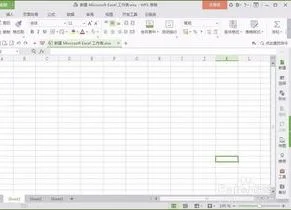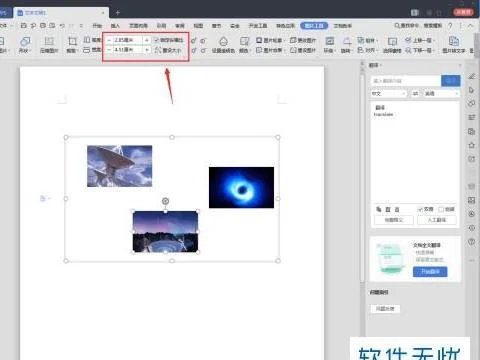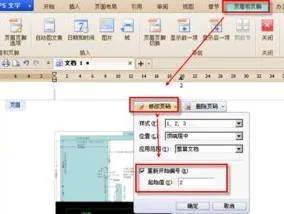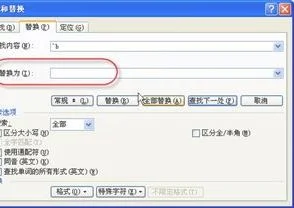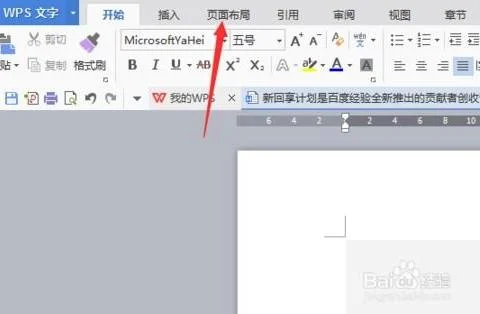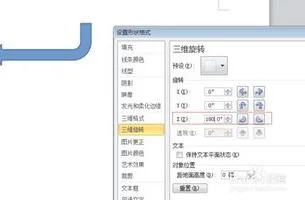1.怎样把WPS设置为文档的默认打开方式
1、选择文件,右键单击弹出框并选择[打开],然后在其中选择WPS。您可以使用WPS打开pdf文件,但这只能打开一次,它不能是默认值,默认是下一步。
2、设置默认打开模式。如标签位置所示,选择右键后,在弹出框中选择[属性],然后进入属性配置页面。
3、在属性配置的主页中,我们在[Open Mode]列中更改系统的默认配置。选择[更改]按钮后,将弹出一个选择框。
4、选择可以读取当前系统中打开的PDF软件工具的软件。如标签的位置所示,可以在此处选择WPS软件。我们选择WPS软件来确认保存。
5、然后再次返回属性配置主页面。此处的open方法已被修改为默认打开WPS。单击[应用],然后单击[保存],配置将立即生效。
6、使用之前的配置,我们可以双击PDF文件,默认情况下使用WPS打开该文件。如图所示,打开显示是正常的,可以正常读取。
2.如何让WPS设置为默认打开
1.首先将鼠标移到Word文件上,单击鼠标右键,在弹出的快捷菜单中选择“打开方式—选择程序…”。
2.在弹出的“打开方式”对话框“程序”中找到“wps”,选中它,然后在下面的“始终使用选择的程序打开这种文件”前打上勾,点击“确定”按钮。
3.此时再双击该文件,文件就以wps方式打开。
3.怎么把wps设置为默认打开方式
1、新建一个excel表格文件,点击鼠标右键,选择“打开方式”。
2、在“打开方式”选项中点击“选择默认程序”。
3、在弹出的“打开方式”对话框中选择“WPS office”。
4、再将页面下方的“始终使用选择的程序打开这种文件”前面的勾选框选中。
5、点击确定即可将该文件始终通过WPS表格打开。
4.如何取消WPS的默认打开方式
材料/工具;wps2016
1、首先在系统桌面用鼠标点击左下角的“开始”按钮
2、在打开的开始菜单中点击左下角的“所有程序”菜单项
3、这时会打开开始菜单所有程序列表,在这里找到Wps office菜单项
4、依次点击Wps Office/Wps Office工具/配置工具菜单项
5、在打开的Wps Office综合修复/配置工具窗口中,点击“高级”按钮
6、点击第一个兼容设置标标签,然后取消“Wps Office兼容第三方系统和软件”前的复选框
7、接下来分别取消word、Excel、PowerPoint前面的三个勾选,最后点击确定按钮
5.安装wps后怎么把office设为默认打开方式
1、首先选择一个表格文件,右键点击该文件,在弹出的选项中选择“打开方式”。
2、然后在打开的“打开方式”对话框中选中“office excel”程序,需要将其设置为默认打开程序。
3、然后点击对话框左下角的“使用使用选择的程序打开这种文件”前面的勾选框。
4、勾选后点击对话框右下角的“确定”按钮,即可完成设置。